Kako uporabljati Google Bard AI – TechCult
Miscellanea / / May 15, 2023
Google Bard je revolucionarna umetna inteligenca za pogovore ali chatbot, ki je bil usposobljen na obsežnem naboru besedilnih podatkov za ustvarjanje človeških podobnih odgovorov na različne pozive in vprašanja. S sposobnostjo razumevanja naravnega jezika se lahko Bard vključi v informativne in izčrpne pogovore, ki lahko segajo od priložnostnega klepeta do kompleksnih razprav. V tem članku bomo raziskali, kako uporabiti Google Bard, da sprostite njegov polni potencial, in kako lahko odgovore Bard izvozite v Google Dokumente in Gmail.

Kazalo
Kako uporabljati Google Bard AI
Ne glede na to, ali iščete odgovore na pereča vprašanja ali preprosto iščete prijaznega sogovornika, je Google Bard tukaj, da vam zagotovi resnično edinstveno in privlačno izkušnjo.
1. Pojdi do Spletno mesto Google Bard in kliknite na Prijava možnost.

2. Vpiši svoj E-pošta in geslo da se prijavite z Google Računom. Kliknite na Naslednji.
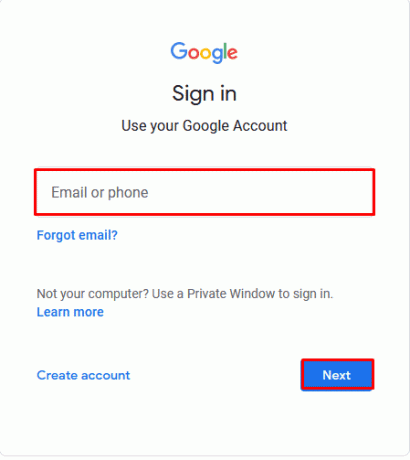
3. Po prijavi vnesite svoje poizvedbe in pogovorno besedilo v besedilno polje na dnu. Pritisnite Vnesiteključ.

Preberite tudi: Kako namestiti programsko opremo AI, kot je ChatGPT, na vaš računalnik
Kako izvoziti Bard Responses v Google Dokumente
Google Bard je korak pred OpenAI z možnostjo izvoza svojih odgovorov na druge Googlove platforme. Odgovore lahko izvozite v Google Dokumente tako, da sledite podanim korakom.
1. V besedilno polje vnesite poziv za vsebino datoteke doc in pritisnite Vnesite.

2. Pomaknite se navzdol in kliknite na Izvoz odgovora možnost.

3. Kliknite na Izvozi v Dokumente.

4. Kliknite na Odprite Dokumente v spodnjem levem kotu.

5. Zdaj lahko v Google Dokumentih naredite končna urejanja, kot je dodajanje slik ali ustvarjanje naslovov.

Preberite tudi: Kako uporabljati Microsoft Bing AI Chat v katerem koli spletnem brskalniku
Kako izvoziti Bardove odgovore v Gmail
Vedno je dolgočasno pisati, pošiljati pošte in druge podobne aplikacije. Google Bard ima izhod, saj lahko zdaj s tem pišete aplikacije AI chatbot in odgovore Barda izvozite neposredno v Gmail. Prihranilo vam bo veliko časa in truda, ki se porabi za kopiranje in lepljenje podatkov z ene platforme na drugo.
1. Napišite poziv za e-pošto v besedilno polje na dnu in pritisnite Vnesite.

2. Pomaknite se navzdol in kliknite na Izvoz odgovora (obrnjena puščica) možnost. Nato kliknite na Osnutek v Gmailu.
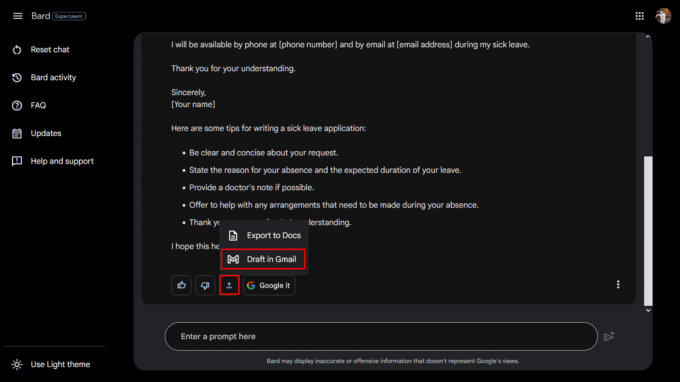
3. Kliknite na Odprite Gmail v spodnjem levem kotu.

4. Zdaj naredite zadnje popravke v Gmailu, na primer odstranitev nepotrebnih informacij in vstavljanje imen posameznikov in podjetij.

Preberite tudi:Kako naredim povratno iskanje v Gmailu
Bard zagotavlja priročnost izvoza svojih odgovorov na druge Googlove platforme, kot sta Google Dokumenti in Gmail, s čimer poenostavi postopek ustvarjanja dokumentov ali sestavljanja e-poštnih sporočil. Če sledite zgoraj opisanim korakom, lahko preprosto prihranite veliko časa in truda, vloženega v postopek. Torej, nadaljujte in raziščite, kako že danes uporabiti AI Google Bard, da izkusite prihodnost tehnologije chatbotov. Če imate še kakšno vprašanje ali predlog za nas, nam to lahko sporočite v razdelku za komentarje.

Alex Craig
Alexa žene strast do tehnologije in igralnih vsebin. Ne glede na to, ali gre za igranje najnovejših video iger, spremljanje najnovejših tehnoloških novic ali sodelovanje z drugimi podobno mislečimi posamezniki na spletu je Alexova ljubezen do tehnologije in iger očitna v vsem, kar on počne.
Alexa žene strast do tehnologije in igralnih vsebin. Ne glede na to, ali gre za igranje najnovejših video iger, spremljanje najnovejših tehnoloških novic ali sodelovanje z drugimi podobno mislečimi posamezniki na spletu je Alexova ljubezen do tehnologije in iger očitna v vsem, kar on počne.



